0xc0000022无法正常启动的解决方法 0xc0000022怎么办
2020-12-24 08:15:01
程序无法正常启动,报错代码为0xc0000022。当你的电脑运行程序出现这种情形,多半是由于系统的权限问题引起的。通常在控制面板搜索UAC将其调为最低,或是使用管理员权限运行程序即可解决。此外,系统文件受损,以及系统组件未开启等,都可能引起0xc0000022错误。u启动U盘启动盘小编就详细和大家分享下程序无法正常启动0xc0000022怎么办。
原因一:应用程序的访问权限不足
有时候,直接打开文件时会遇到“0xc0000022” 错误,但是右键“以管理员身份运行”却正常运行,那就可以确定是权限问题了。
解决方法:修改应用程序的权限
1、 右键打开出现错误提示“0xc0000022”的应用程序.exe文件,选择“属性”
2、 然后,点击切换至“安全”选项卡,将Administrators, Users和System三项的权限设置为完全控制
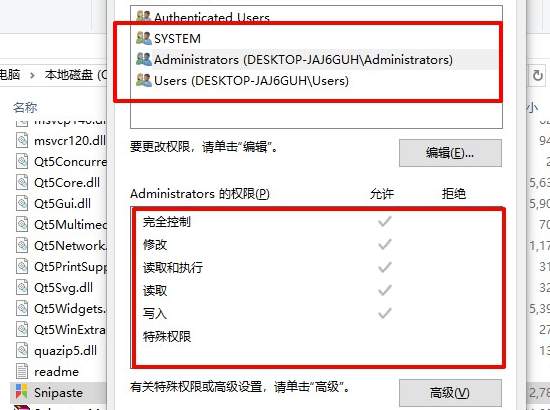
3、 点击“编辑”进入权限设置页面后,分别选中Administrators, Users和System,勾选“完全控制”,最后点击“确定”
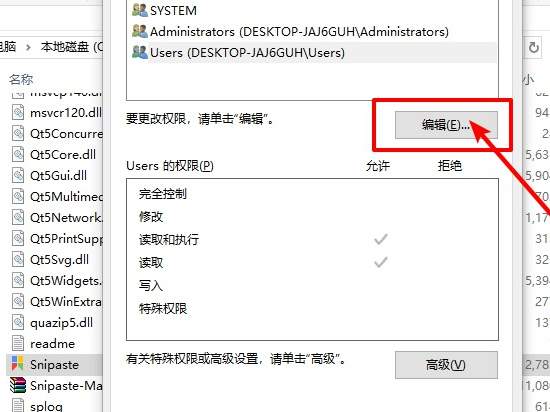
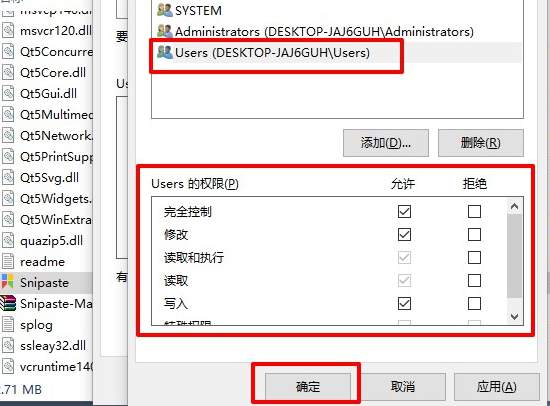
4、 回到属性页面时,继续点击“确定”完成权限设置即可
原因二:系统文件受损
电脑程序如果在如果电脑系统文件被破坏,也会导致打开程序时遇到“0xc0000022” 错误。
解决方法:sfc工具修复系统文件
1、 右键开始菜单,点击“Windows powershell(管理员)”
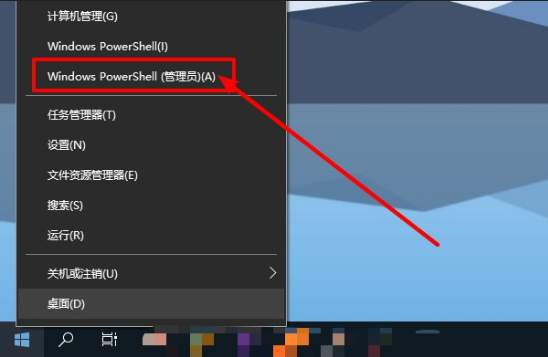
2、 在命令页面中,输入“sfc /scannow”并回车,等待sfc工具扫描电脑系统受损的系统文件,解决打开程序出错的问题
原因三:系统组件未开启
除了以上原因之外,如果你是在打开游戏软件的时候,出现“0xc0000022” 错误,那么就有可能系统组件未开启导致的。
解决方法:开启DirectPlay
1、 在桌面搜索框中输入并打开“控制面板”
2、 打开控制面板后,找到并点击“程序和功能”
3、 随后,点击左侧的“启用或关闭Windows功能”
4、 弹出Windows功能小窗口之后,如图所示,找到并勾选“DirectPlay”,再点击“确定”等待组件加载完毕即可
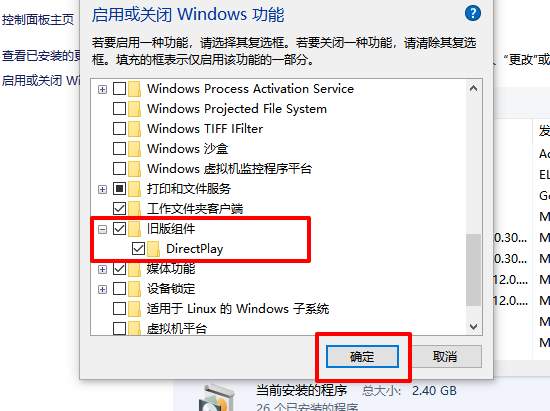
原文链接:http://www.uqidong.com/wtjd/12843.html
最近有位使用华硕VivoBook14 2021版笔记本的用户想要为电脑重新安装系统,但是不知道怎么设置u盘启动...
- [2022-08-08]荣耀MagicBook 15 2021 锐龙版笔记本怎么通过bios设置
- [2022-08-07]雷神911PlusR笔记本使用u启动u盘重装win7系统教程
- [2022-08-07]神舟战神ZX9-DA3DA笔记本安装win11系统教程
- [2022-08-07]华硕ProArt StudioBook笔记本如何进入bios设置u盘启动
- [2022-08-06]雷神911M创作大师笔记本安装win10系统教程
- [2022-08-06]宏碁Acer 墨舞EX214笔记本怎么通过bios设置u盘启动
- [2022-08-06]华硕 无畏360笔记本一键重装win11系统教程
U盘工具下载推荐
更多>>-
 win7系统重装软件
[2022-04-27]
win7系统重装软件
[2022-04-27]
-
 怎样用u盘做u启动系统盘
[2022-02-22]
怎样用u盘做u启动系统盘
[2022-02-22]
-
 怎么进入u盘装机系统
[2022-02-22]
怎么进入u盘装机系统
[2022-02-22]
-
 win7硬盘安装工具
[2022-02-16]
win7硬盘安装工具
[2022-02-16]
 神舟战神Z8-DA7NT笔记本重装win10系
神舟战神Z8-DA7NT笔记本重装win10系
 华硕VivoBook14 2021版笔记本如何通过
华硕VivoBook14 2021版笔记本如何通过
 win7pe启动盘制作软件
win7pe启动盘制作软件
 u启动win 8pe系统维护工具箱_6.3免费
u启动win 8pe系统维护工具箱_6.3免费
 荣耀MagicBook 15 2021 锐龙版笔记本怎
荣耀MagicBook 15 2021 锐龙版笔记本怎
 win10怎么安装视频教学
win10怎么安装视频教学
 u启动u盘启动安装原版win8系统视频
u启动u盘启动安装原版win8系统视频
 win11系统如何初始化电脑
win11系统如何初始化电脑
 win11系统怎么删除pin码
win11系统怎么删除pin码

 联想win8改win7bios设置方法
联想win8改win7bios设置方法
 技嘉uefi bios如何设置ahci模式
技嘉uefi bios如何设置ahci模式
 惠普电脑uefi不识别u盘怎么办
惠普电脑uefi不识别u盘怎么办
 win8改win7如何设置bios
win8改win7如何设置bios
 bios没有usb启动项如何是好
bios没有usb启动项如何是好
 详析bios设置显存操作过程
详析bios设置显存操作过程
 修改bios让电脑待机不死机
修改bios让电脑待机不死机